ubuntu、deepin 程序启动菜单创建
ubuntu、deepin 程序启动菜单创建
ubuntu、deepin中webstorm、androidsudio 、idea等程序启动菜单创建。
1.首先我们到idea官网下载压缩包,下载完之后解压,然后复制路径,全路径/bin/studio.sh
2.以超级管理员的身份打开/usr/share/applications这个文件夹,root修改密码的命令是sudo passwd root
3.我们可以看到有好多.desktop文件,这就是应用程序菜单。
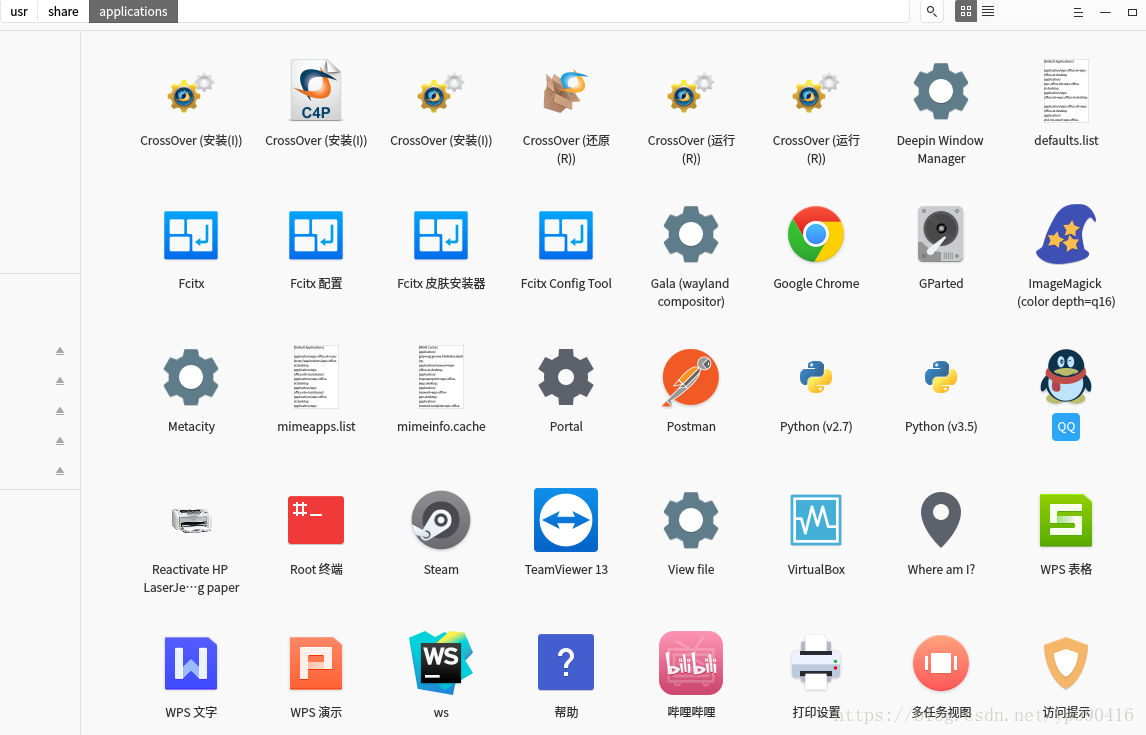
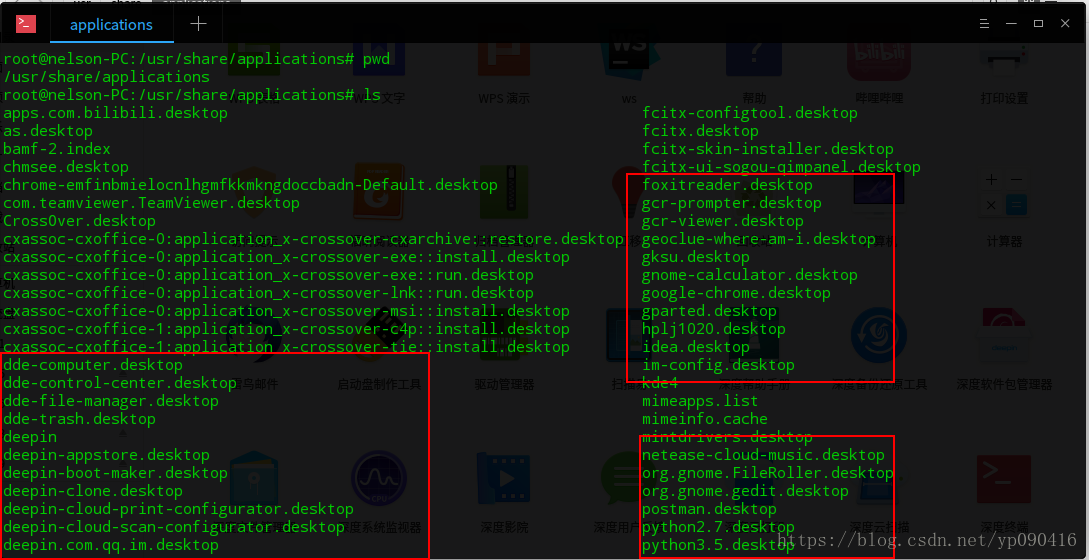
4.我们复制一个,或这新建一个
as.desktop然后输入如下内容,我们只需把 Exec 和 Icon 换成自己的路径,name 随便改,保存后就可以看到自己的启动程序图标了
Categories=Application;
Comment=this is Android Studio
Exec=/home/nelson/soft/android-studio/bin/studio.sh
Icon=/home/nelson/soft/android-studio/bin/studio.png
Name=as
Terminal=false
Type=Application
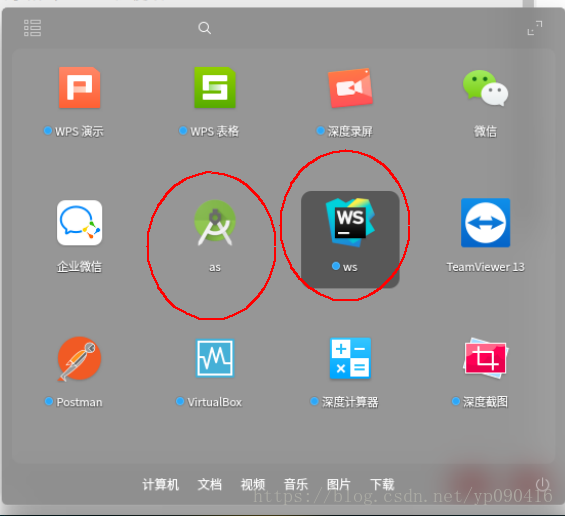
关注
如果有问题,请在下方评论,或者加群讨论 200909980
关注下方微信公众号,可以及时获取到各种技术的干货哦,如果你有想推荐的帖子,也可以联系我们的。





